我们看到网上的教程,很多时候都是讲常规的圆的画法,AutoCAD是有圆的命令的,通过该命令画圆也非常简单,但是对于非常规的,比如半圆应该怎么画?今天小编分享其中一种快速画半圆的方法。
1、打开AutoCAD,我们今天使用的命令不是圆,而是通过圆弧命令来画半圆,点击AutoCAD工具栏上的圆弧,如图
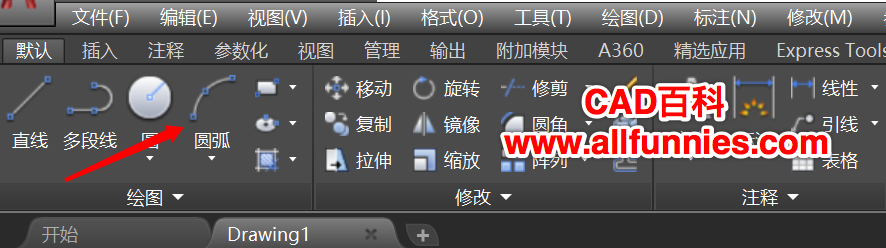
2、根据提示在命令行输入C,然后鼠标光标移动到所需位置,指定圆心所在的位置,然后按回车键确定,如图
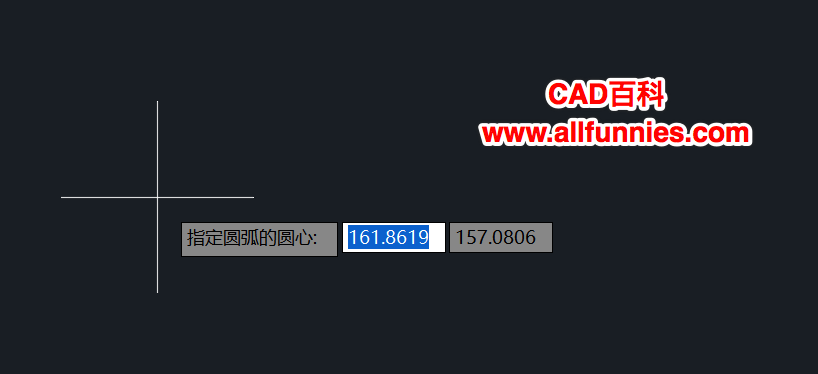
3、鼠标向右拖动,此时出现半径数值,我们可以手动输入,比如半径30,注意拖动鼠标的时候,夹角为0度,然后按回车键
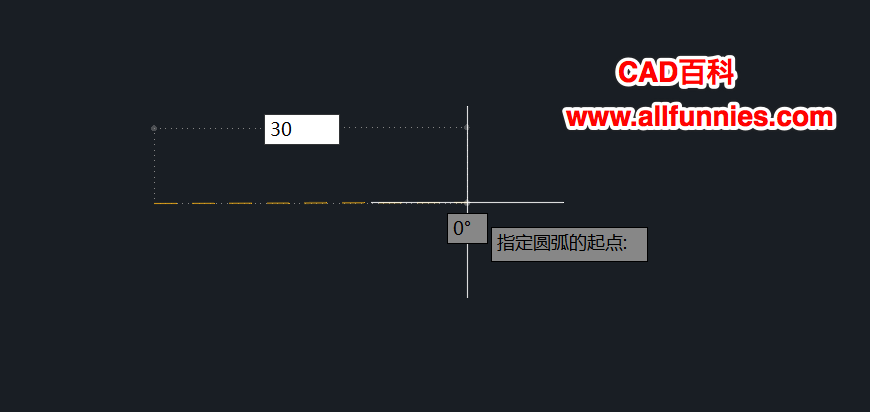
4、打开AutoCAD右下角的正交模式,如下图所示的图标就是正交
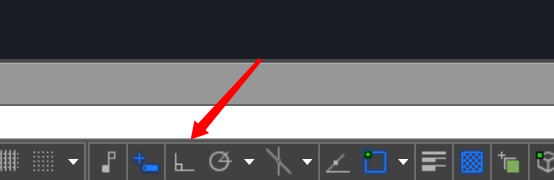
5、向左拖动鼠标,显示夹角为180度的时候,我们单击鼠标左键,这样半圆就画好了,效果如图
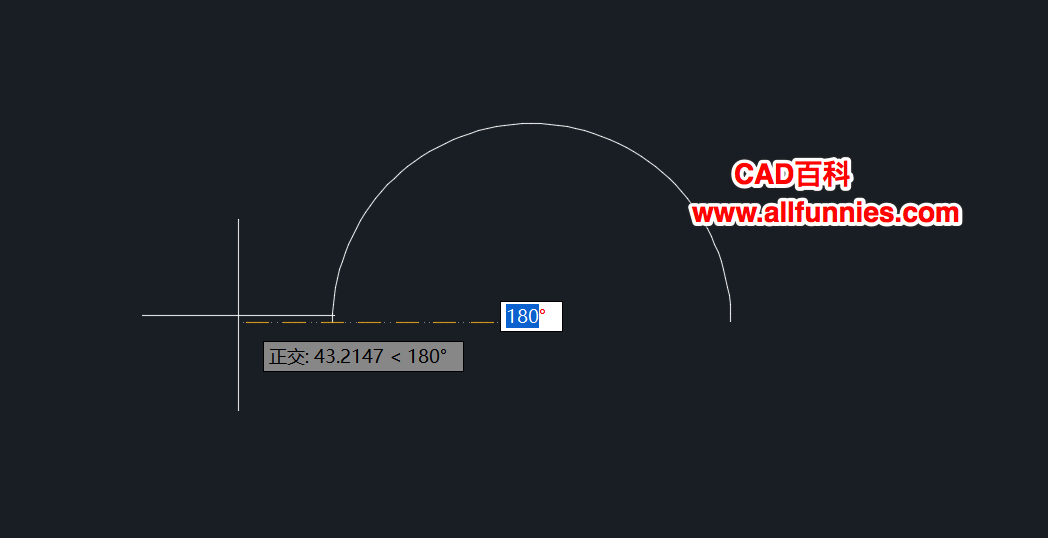
当然,这只是画半圆的方法之一,我们也可以通过先画圆,再修剪的方法,具体看每个人的操作习惯了,以上方法希望对大家的机械制图工作有帮助。





